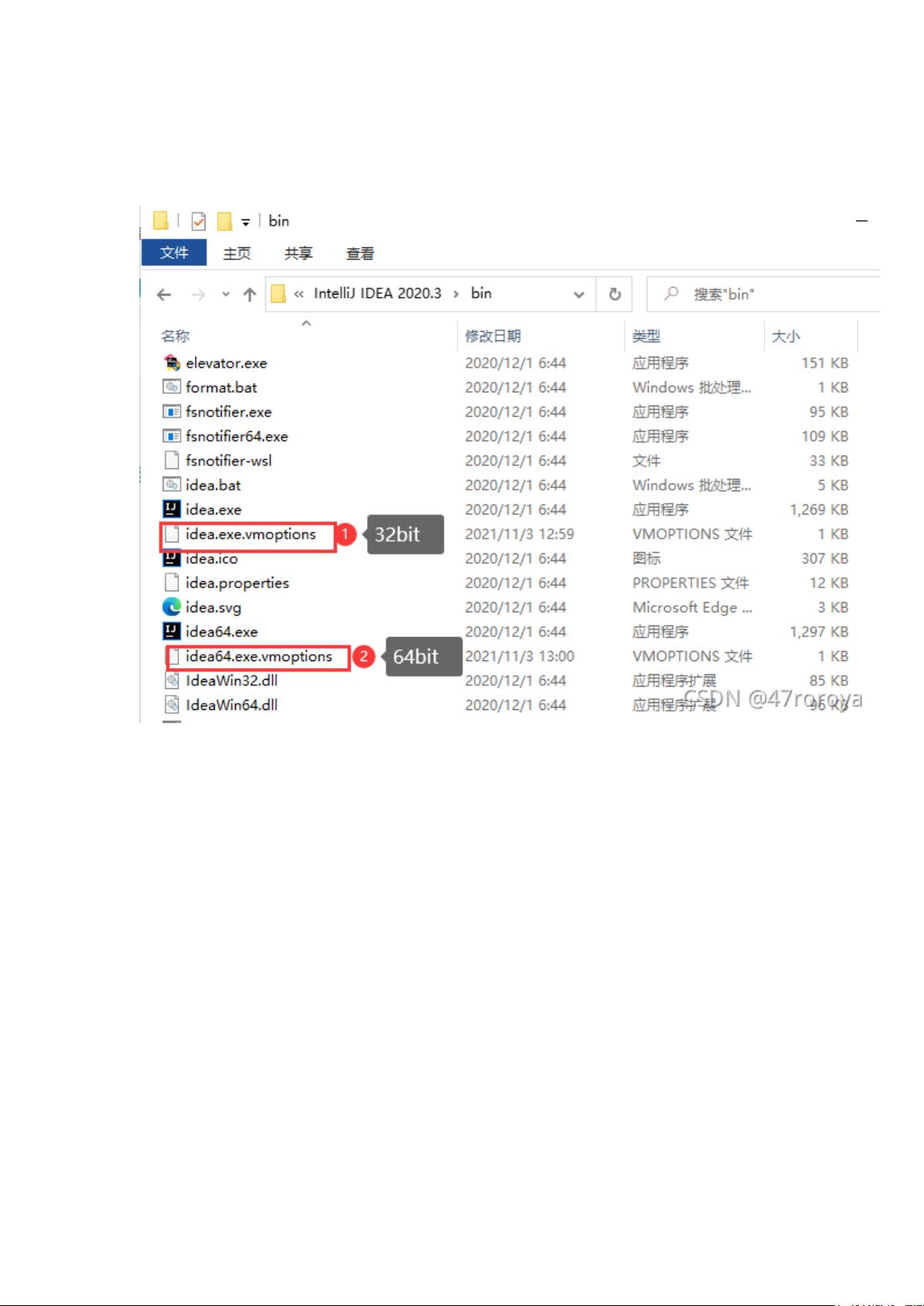IDEA控制台中文乱码解决方案:设置UTF-8编码
版权申诉
169 浏览量
更新于2024-08-25
收藏 180KB PDF 举报
"这篇文档主要介绍了在IntelliJ IDEA中如何解决控制台中文显示乱码的问题,分为普通工程和Web项目两种情况提供了解决方案。"
在编程过程中,尤其是在处理中文字符时,经常会出现控制台输出中文乱码的问题。这通常与编码设置有关。IDEA作为一款强大的Java开发工具,其内置的控制台默认编码可能不适应所有项目需求,特别是当项目涉及到中文字符时。以下是从标题和描述中提取出的具体解决步骤:
1. **普通工程的解决方法**:
- 首先,需要找到IDEA的安装路径,进入`bin`目录。
- 在该目录下找到`.vmoptions`文件,使用记事本或其他文本编辑器打开。
- 在文件末尾添加一行配置:`-Dfile.encoding=UTF-8`。此设置用于指定JVM的默认文件编码为UTF-8,以确保读写文件时正确处理中文字符。
- 打开IDEA,依次点击`File` > `Settings` > `Editor` > `File Encodings`。
- 在弹出的设置界面中,将`Global Encoding`、`Project Encoding`和`Default encoding for properties files`这三项都设置为`UTF-8`。这样可以确保IDEA内部编辑器和项目文件的编码统一为UTF-8。
2. **Web项目的解决方法**:
- 对于Web项目,控制台乱码可能是由于Tomcat等服务器配置不正确导致的。可以通过调整服务器的配置来解决。
- 点击IDEA工具栏上的服务器配置下拉箭头,选择`Edit Configurations`。
- 在弹出的配置窗口中,找到`VM options`字段,并添加`-Dfile.encoding=utf-8`。这里的`utf-8`大小写需与第一步中的保持一致,尽管通常情况下大小写不敏感,但建议统一使用小写。
- 保存设置,重启IDEA,此时Web项目的控制台输出应该能正确显示中文了。
通过以上步骤,可以有效解决IDEA中控制台中文乱码的问题。对于开发者来说,正确设置编码是避免出现乱码问题的关键,尤其是当项目中包含多语言或者需要处理中文字符时,保持一致的编码标准至关重要。同时,了解和掌握这些基础设置技巧,也有助于提高开发效率和代码质量。
2021-12-01 上传
2021-12-01 上传
2021-12-01 上传
点击了解资源详情
2023-05-11 上传
2023-08-25 上传
2023-07-27 上传
2023-09-05 上传
一诺网络技术
- 粉丝: 0
- 资源: 2万+
最新资源
- 数据-行业数据-天立教育:2020年度报告.rar
- 硬件记录
- Pytorch 快速入门实战之 Fashionmnist
- 程序等待-易语言
- zabbix-html-email-template:可自定义的Zabbix HTML电子邮件模板-ProblemRecovery
- set-compose-tags
- DotinPolygonAlgorithm:DotinPolygon算法
- 行业分类-设备装置-可记录媒体的分离装置.zip
- WindowsFormsApplication1.rar
- 仿QQ登录界面-易语言
- IBM应用数据科学Capstone
- Python库 | outlier_akashjindal347-0.0.1-py3-none-any.whl
- TheWorldBetweenUs:豆瓣评论分析
- bgpvis:bgpdump数据分析
- plasmid_mapR:用于在整个基因组序列数据集中进行质量计算和可视化参考质粒覆盖范围的软件包
- 行业分类-设备装置-叶片平台的冷却.zip